MyEclipse数据库连接配置
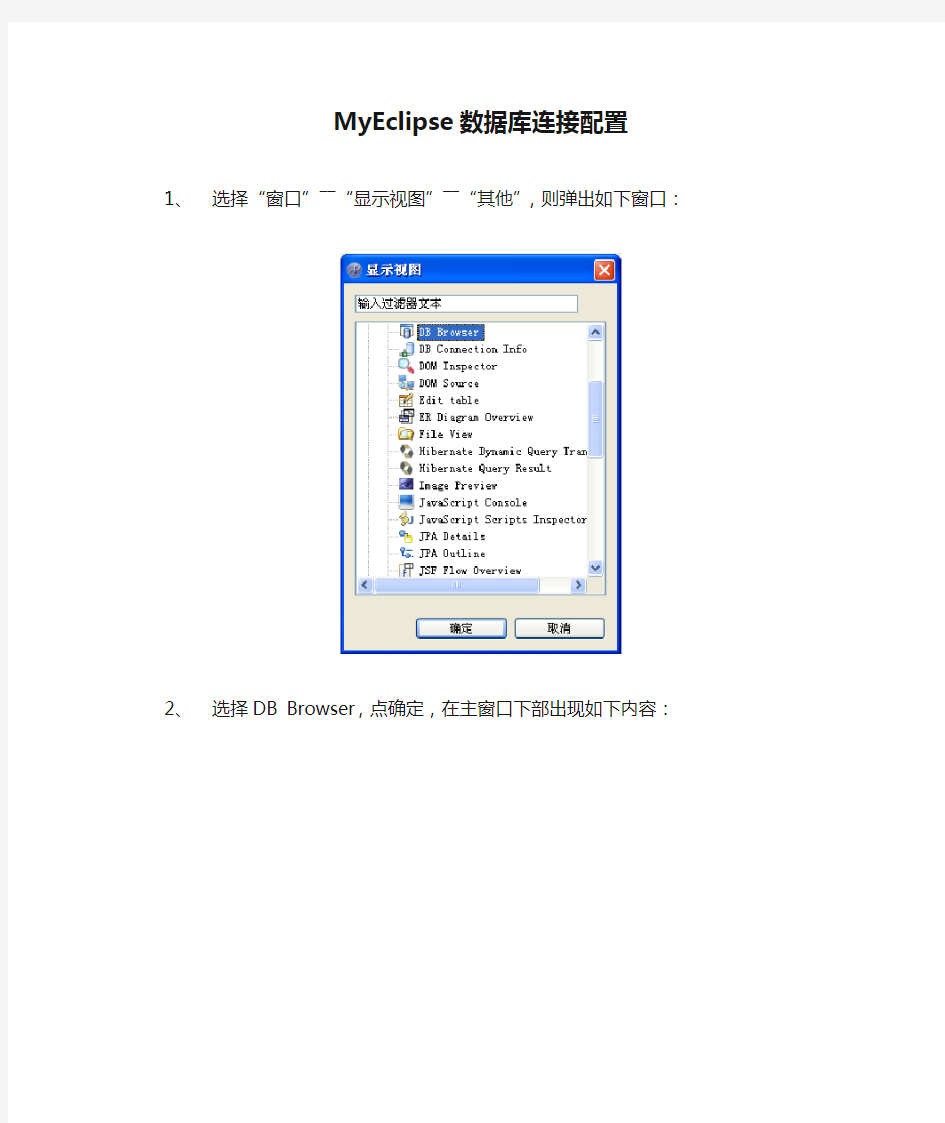
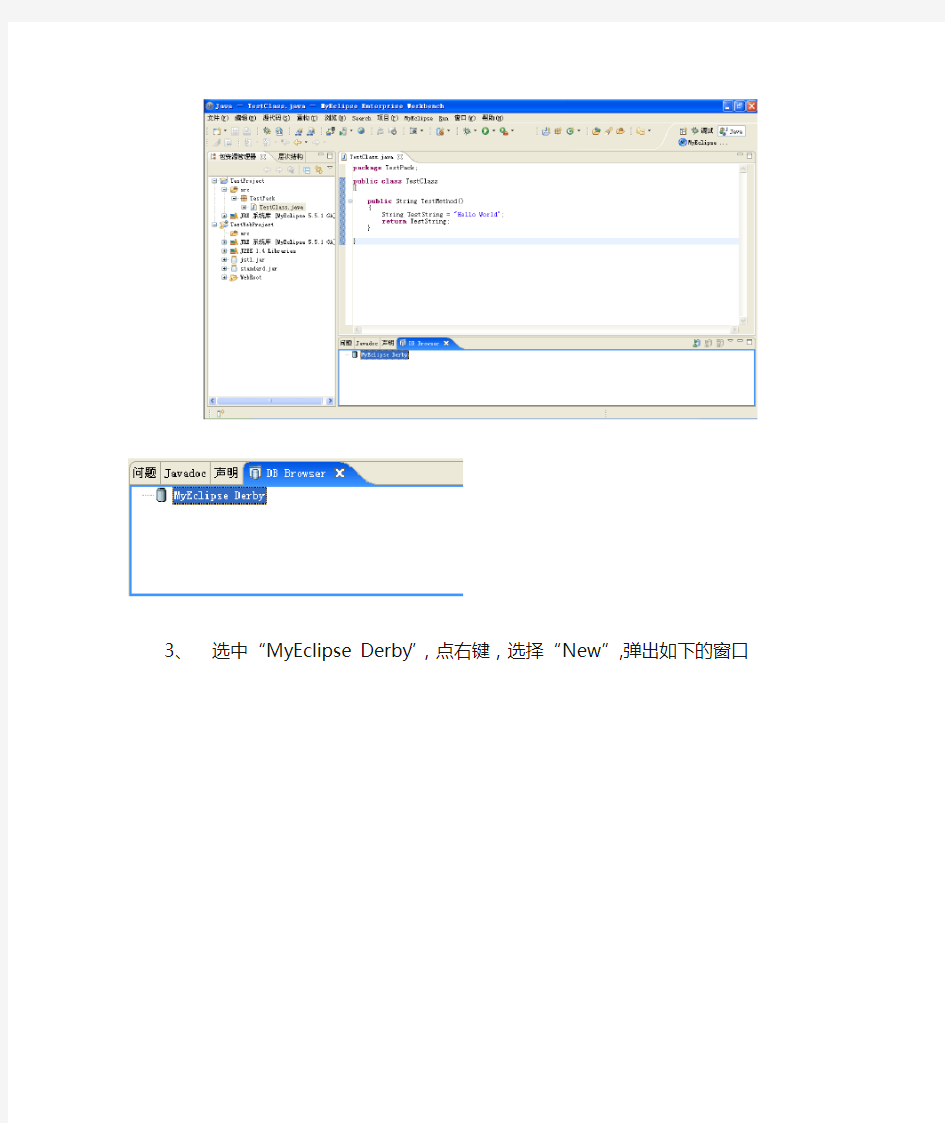
MyEclipse数据库连接配置
1、选择“窗口”――“显示视图”――“其他”,则弹出如下窗口:
2、选择DB Browser,点确定,在主窗口下部出现如下内容:
3、选中“MyEclipse Derby”,点右键,选择“New”,弹出如下的窗口
该窗口填写内容如下:
目前环境装的是ORACLE9I,安装到默认目录下,所以,ORACLE9I的JDBC驱动在
C:\oracle\ora92\jdbc\lib\ojdbc14.jar,要将这个文件,拷贝到当前的JDK的LIB下,所以复制该文件到C:\Program Files\Java\jdk1.5.0_04\lib下即可。
在Connection URL中:localhost表示本机,1521表示ORACLE端口,myoracle表示当前ORACLE数据库名。
在USER NAME中myuser 是在ORACLE中新建的用户,PASSWORD表示对应的密码。
4、下一步,进入如下窗体:
选择“Display the selected schemas”,点“Add”,弹出如下窗口
选择MYUSER,这个是自己创建的用户空间,然后点确定即可。
点完成,完成数据库连接配置。
数据库连接池的好处
数据库连接池的好处.txt-//自私,让我们只看见自己却容不下别人。如果发短信给你喜欢的人,他不回,不要再发。看着你的相片,我就特冲动的想P成黑白挂墙上!有时,不是世界太虚伪,只是,我们太天真。数据库连接池的好处 对于一个简单的数据库应用,由于对于数据库的访问不是很频繁。这时可以简单地在需要访问数据库时,就新创建一个连接,用完后就关闭它,这样做也不会带来什么明显的性能上的开销。但是对于一个复杂的数据库应用,情况就完全不同了。频繁的建立、关闭连接,会极大的减低系统的性能,因为对于连接的使用成了系统性能的瓶颈。 连接复用。通过建立一个数据库连接池以及一套连接使用管理策略,使得一个数据库连接可以得到高效、安全的复用,避免了数据库连接频繁建立、关闭的开销。 对于共享资源,有一个很著名的设计模式:资源池。该模式正是为了解决资源频繁分配、释放所造成的问题的。把该模式应用到数据库连接管理领域,就是建立一个数据库连接池,提供一套高效的连接分配、使用策略,最终目标是实现连接的高效、安全的复用。 数据库连接池的基本原理是在内部对象池中维护一定数量的数据库连接,并对外暴露数据库连接获取和返回方法。如: 外部使用者可通过getConnection 方法获取连接,使用完毕后再通过releaseConnection 方法将连接返回,注意此时连接并没有关闭,而是由连接池管理器回收,并为下一次使用做好准备。 数据库连接池技术带来的优势: 1.资源重用 由于数据库连接得到重用,避免了频繁创建、释放连接引起的大量性能开销。在减少系统消耗的基础上,另一方面也增进了系统运行环境的平稳性(减少内存碎片以及数据库临时进程/线程的数量)。 2.更快的系统响应速度 数据库连接池在初始化过程中,往往已经创建了若干数据库连接置于池中备用。此时连接的初始化工作均已完成。对于业务请求处理而言,直接利用现有可用连接,避免了数据库连接初始化和释放过程的时间开销,从而缩减了系统整体响应时间。 3.新的资源分配手段 对于多应用共享同一数据库的系统而言,可在应用层通过数据库连接的配置,实现数据库连接池技术。某一应用最大可用数据库连接数的限制,避免某一应用独占所有数据库资源。
关于DBCP数据库连接池配置整理
1.简介 DBCP(DataBase Connection Pool),数据库连接池。是 apache 上的一个 java 连接池项目,也是tomcat 使用的连接池组件。单独使用dbcp需要3个包:common-dbcp.jar,common-pool.jar,common-collections.jar由于建立数据库连接是一个非常耗时耗资源的行为,所以通过连接池预先同数据库建立一些连接,放在内存中,应用程序需要建立数据库连接时直接到连接池中申请一个就行,用完后再放回去。 dbcp提供了数据库连接池可以在spring,iBatis,hibernate中调用dbcp完成数据库连接,框架一般都提供了dbcp连接的方法; tomcat中也提供了dbcp的jndi设置方法,也可以不在框架中使用dbcp,单独使用dbcp 需要3个包:common-dbcp.jar,common-pool.jar,common-collections.jar 2.参数说明 翻译自https://www.360docs.net/doc/1311555069.html,
这里可以开启PreparedStatements池. 当开启时, 将为每个连接创建一个statement 池,并且被下面方法创建的PreparedStatements将被缓存起来: ●public PreparedStatement prepareStatement(String sql) ●public PreparedStatement prepareStatement(String sql, int resultSetType, int resultSetConcurrency) 如果容许则可以使用下面的方式来获取底层连接: Connection conn = ds.getConnection(); Connection dconn = ((DelegatingConnection) conn).getInnermostDelegate(); ... conn.close() 默认false不开启, 这是一个有潜在危险的功能, 不适当的编码会造成伤害.(关闭底层 连接或者在守护连接已经关闭的情况下继续使用它).请谨慎使用,并且仅当需要直接访问驱动的特定功能时使用. 注意: 不要关闭底层连接, 只能关闭前面的那个 如果开启"removeAbandoned",那么连接在被认为泄露时可能被池回收. 这个机制在(getNumIdle() < 2) and (getNumActive() > getMaxActive() - 3)时被触发。 举例当maxActive=20, 活动连接为18,空闲连接为1时可以触发"removeAbandoned".但是活动连接只有在没有被使用的时间超过"removeAbandonedTimeout"时才被删除,默认300秒.在resultset中游历不被计算为被使用。 3.使用注意点
MyEclipse快捷键大全
MyEclipse 7.0快捷键大全[转载] eclipse 常用快捷键 1. 【ALT+/】 此快捷键为用户编辑的好帮手,能为用户提供内容的辅助,不要为记不全方法和属性名称犯愁,当记不全类、方法和属性的名字时,多体验一下【ALT+/】快捷键带来的好处吧。 2. 【Ctrl+O】 显示类中方法和属性的大纲,能快速定位类的方法和属性,在查找Bug时非常有用。 3. 【Ctrl+/】 快速添加注释,能为光标所在行或所选定行快速添加注释或取消注释,在调试的时候可能总会需要注释一些东西或取消注释,现在好了,不需要每行进行重复的注释。 4. 【Ctrl+D】 删除当前行,这也是笔者的最爱之一,不用为删除一行而按那么多次的删除键。 5. 【Ctrl+M】 窗口最大化和还原,用户在窗口中进行操作时,总会觉得当前窗口小(尤其在编写代码时),现在好了,试试【Ctrl+M】快捷键。 查看和定位快捷键 在程序中,迅速定位代码的位置,快速找到Bug的所在,是非常不容易的事,Eclipse提供了强大的查找功能,可以利用如下的快捷键帮助完成查找定位的工作。 1. 【Ctrl+K】、【Ctrl++Shift+K】 快速向下和向上查找选定的内容,从此不再需要用鼠标单击查找对话框了。 2. 【Ctrl+Shift+T】 查找工作空间(Workspace)构建路径中的可找到Java类文件,不要为找不到类而痛苦,而且可以使用“*”、“?”等通配符。 3. 【Ctrl+Shift+R】 和【Ctrl+Shift+T】对应,查找工作空间(Workspace)中的所有文件(包括Java文件),也可以使用通配符。 4. 【Ctrl+Shift+G】 查找类、方法和属性的引用。这是一个非常实用的快捷键,例如要修改引用某个方法的代码,可以通过【Ctrl+Shift+G】快捷键迅速定位所有引用此方法的位置。 5. 【Ctrl+Shift+O】 快速生成import,当从网上拷贝一段程序后,不知道如何import进所调用的类,试试【Ctrl+Shift+O】快捷键,一定会有惊喜。 6. 【Ctrl+Shift+F】 格式化代码,书写格式规范的代码是每一个程序员的必修之课,当看见某段代码极不顺眼时,选定后按【Ctrl+Shift+F】快捷键可以格式化这段代码,如果不选定代码则默认格式化当前文件(Java文件)。 7. 【ALT+Shift+W】 查找当前文件所在项目中的路径,可以快速定位浏览器视图的位置,如果想查找某个文件所在的包时,此快捷键非常有用(特别在比较大的项目中)。 8. 【Ctrl+L】 定位到当前编辑器的某一行,对非Java文件也有效。 9. 【Alt+←】、【Alt+→】 后退历史记录和前进历史记录,在跟踪代码时非常有用,用户可能查找了几个有关联的地方,但可能记不清楚了,可以通过这两个快捷键定位查找的顺序。
hibernate配置数据库连接池的三种方法
?数据库连接池的概念(是什么,做什么用的,有什么好处) ?首先,我们还是老套的讲讲连接池的基本概念,概念理解清楚了,我们也知道后面是怎么回事了。?以前我们程序连接数据库的时候,每一次连接数据库都要一个连接,用完后再释放。如果频繁的数据库操作,就会导致性能很低。连接池的出现,为开发过程提供了一个很好的管理平台。当程序中需要建立数据库连接时,只须从内存中取一个来用而不用新建。同样,使用完毕后,只需放回内存即可。而连接的建立、断开都有连接池自身来管理。同时,我们还可以通过设置连接池的参数来控制连接池中的连接数、每个连接的最大使用次数等等。通过使用连接池,将大大提高程序效率,同时,我们可以通过其自身的管理机制来监视数据库连接的数量、使用情况等。 ?而Hibernate的出现把连接池的使用引入了一个新的利用方式,让你充分享受配置化给开发带来的便利。 1 C3P0 (以验证可用) 只需在hibernate.cfg.xml中加入
配置Oracle数据库连接串
配置Oracle数据库连接串 1、点击:开始—>程序—>Oracle - OraHome81—>Network Administration—>Net8 Configuration Assistant 启动 Net8 Configuration Assistant如下图: (图ORCL_01) 2、选择本地网络服务名配置,点击下一步。 (图ORCL_02) 3、选择添加,点击下一步
(图ORCL_03) 4、选择Oracle8i数据库或服务,点击下一步 (图ORCL_04) 5、在上图中输入全局数据库名,(勿必与安装ORACLE服务器时输入的全局数据库名
6、选择TCP协议,点击下一步。 (图ORCL_06) 7、填入实际数据库服务器的主机名(请使用IP地址),如主机名为:192.168.0.1, 选择请使用标准端口号1521, 点击下一步。 (图ORCL_07) 8、选择:是,进行测试,点击下一步。
(图ORCL_08) 9、在上图中如果提示测试不成功,请点击后退按钮,检查在图ORCL_04中输入的全书数据库名是否正确,检查图ORCL_05中选择的是否是TCP协议,检查图ORCL_06中输入的主机名(IP地址)是否正确。 如果上图中提示测试成功,则点击下一步。(请确保测试成功) (图ORCL_09) 10、在上图中输入网络服务名为:Ecom1.3 (请确保输入为Ecom1.3) 点击下一步。
(图ORCL_10)11、在上图中选择否,点击下一步。 (图ORCL_11)12、点击下一步。
Eclipse项目开发常用快捷键
在Java项目开发中,使用到的eclipse工具拥有很多快捷键,熟练使用这些快捷键可以是让码代码的速度得到相当的提升,下面是总结的一些常用的快捷键,供大家参考. (注:文中箭头对应键盘方向键,黄色为使用频率非常高的快捷键) Ctrl+Alt+↓向下复制当前行 Ctrl+Alt+↑向上复制当前行 (很多人这两个快捷键无效,主要两个原因造成: 1:与播放器快捷键冲突,如网易云,QQ播放器,解决办法:找到播放器设置快捷键 2:与集显快捷键冲突,解决步骤如下: 点击鼠标右键→选择→→ →将快捷键设置为禁用以后,重启eclipse即可生效) Alt+/ 快捷提示,如某个类中的方法,字段.( 1:打开Eclipse,在导航栏选择打开" Window -Preferences"。
2:在目录树上选择"Java-Editor-Content Assist",在右侧的"Auto-Activation"找到"Auto Activation triggers for java"选项。默认触发代码提示的是"."这个符号3: 在"Auto Activation triggers for java"选项中,将"."更 改:.abcdefghijklmnopqrstuvwxyzABCDEFGHIJKLMNOPQRSTUVWXYZ) Alt+↓移动当前行到下面一行 Alt+↑移动当前行到上面一行 Alt+←返回前一个编辑的页面 Alt+→到下一个编辑的页面 Alt+Shift+←选择上一个元素(根据鼠标光标位置),有时候选择复制一段代码可用 Alt+Shift+→选择下一个元素(同上) Alt+Enter快速显示当前文件的属性,如文件存放路径 Alt+Shift+S快速创建本类中的相关方法,如构造方法,实现或继承方法,get/set方法 Alt+Shift+W选中某个文件后,选择SystemExplorer可快速打开文件所在位置及其他相关信息(该快捷键仅支持高版本Eclipse,火星版本及以后) Ctrl+D 删除当前行 Ctrl+M当前窗口最大化 Ctrl+L定位到指定函数(也可直接点击编辑器右下角的SmartInsert) Ctrl+Q 定位到最后编辑的地方 Ctrl+F按下后,可输入查询关键字,查找该关键字在当前文件中的位置 Ctrl+K选中关键字,查找下一个关键字的位置 Ctrl+H打开查询窗口,可根据文件类型进行查找
01关于数据库连接池和动态数据源的实现课案
关于数据库连接池和动态数据源的实现、使用 对于一个简单的数据库应用,由于数据库的访问不是很频繁。这时可以很简单地在需要访问数据库时,就新创建一个连接,用完后就关闭它,这样就不会带来更多的性能上的开销。但是对于复杂的数据库应用,情况就完全不同了。频繁的建立、关闭连接,会极大的减低系统的性能,因为对于连接的使用成了系统性能的瓶颈。这就意味我们需要去考虑怎样把一个连接多次使用。 连接复用,通过建立数据库的连接池以及一套连接使用的管理策略,使得一个数据库连接可以得到高效、安全的复用,避免了数据库连接频繁建立、关闭给系统带来的开销。外部使用者可以通过getConnection方法获取连接,使用完毕之后再通过releaseConnection 方法将连接返回,注意此时的连接并没有关闭,而是由连接池管理器回收,并为下一次使用做好准备。 一般的数据库连接池,是使用配置文件在项目启动的使用加载配置文件,根据文件中描述,生成对应的数据库连接池。连接池有许多的属性比如:连接池的初始化连接处、连接池的最大连接数、每次的自增连接数、最大空闲连接数等等 数据库连接池技术带来的优势: 1.资源重用 由于数据库连接得到重用,避免了频繁创建、释放连接引起的大量性能开销。在减 少系统消耗的基础上,另一方面也增进了系统运行环境的平稳性(减少内存碎片以 及数据库临时进程/线程的数量) 2.更快的系统响应速度 数据库连接池在初始化过程中,往往已经创建了若干数据库连接置于池中备用,此 时连接的初始化工作均已完成,对于业务处理而言,直接利用现有的可以连接,避 免了数据库连接初始化和释放过程的时间开销,从而缩短了系统整体的响应时间。 3. 统一的连接管理,避免数据库连接泄露 在较为完备的数据库连接池实现中可以根据预先的连接占用超时设定,强制回收被 占用的连接。从而避免常规数据库连接操作中可能出现的资源泄露。 一个数据库连接池的实现 1.前言 数据库应用,在许多软件系统中经常用到,是开发中大型系统不可缺少的辅助。但如果对数据库资源没有很好地管理(如:没有及时回收数据库的游标(ResultSet)、Statement、连接(Connection)等资源),往往会直接导致系统的稳定。这类不稳定因素,不单单由数据库或者系统本身一方引起,只有系统正式使用后,随着流量、用户的增加,才会逐步显露。 在基于Java开发的系统中,JDBC是程序员和数据库打交道的主要途径,提供了完备的数据库操作方法接口。但考虑到规范的适用性,JDBC只提供了最直接的数据库操作规范,对数据库资源管理,如:对物理连接的管理及缓冲,期望第三方应用服务器(Application Server)的提供。下面以JDBC规范为基础,介绍相关的数据库连接池机制,并就如果以简单的方式,实现有效地管理数据库资源介绍相关实现技术。
eclipse快捷键大全
Ctrl+M 当前窗口最大化 Ctrl+F7 视窗口切换 Ctrl+F8 模式切换 Ctrl+F6 编辑窗口切换(手指张得太大不雅观啊) Ctrl+E 编辑窗口切换(这个比较文雅点:) ) Alt+← 前一个编辑的页面 Alt+→ 下一个编辑的页面 Ctrl+Alt+↓ 复制(增加)当前行到下一行 Ctrl+Alt+↑ 复制(增加)当前行到上一行 Alt+↓ 当前行和下面一行交互位置(用不着剪切了) Alt+↑ 当前行和上面一行交互位置 Ctrl+D 删除当前行 Alt+Enter 显示当前选择文件的属性 Shift+Enter 在当前行插入空行(下一行) Shift+Ctrl+Enter 在当前行插入空行(上一行) Ctrl+Q 定位到最后编辑的地方 Ctrl+L 定位在具体某行 Ctrl+/ 注释当前行(可多行),再按则取消注释 Ctrl+Shift+R 找文件 Ctrl+Shift+T 找类 Ctrl+K 选中的Word快速定位到下一个 Ctrl+Shift+K 选中的Word快速定位到上一个 Ctrl+Shift+U 选中后列出查询到的结果 Ctrl+/(小键盘) 折叠当前类中的所有代码 Ctrl+×(小键盘) 展开当前类中的所有代码 Ctrl+Shift+P 定位到对于的匹配符(如{},()) CTRL+SHIFT+X 切换字符的大小写(大写) CTRL+SHIFT+Y 切换字符的大小写(小写) Ctrl+1 当某行出错时或警告时,跳出帮助 Ctrl+Shift+F 格式排版 Alt+Shift+R 重命名(改量和类名时很方便) Alt+Shift+C 修改函数结 Alt+Shift+M 重构方法(选中要重构方法,再生成个新方法) Alt+Shift+Z 重构恢复 Ctrl+W 关闭当前窗口 Ctrl+Shift+F4 关闭所有打开的窗口 Ctrl+Shift+O :import相关类,同时若已经import的类,没有被用到,就删除。sysout->Ctrl+Space->System.out.println() Window->Preference->Workbench->Keys 有兴趣的可以自定义热键 编辑 作用域功能快捷键
Eclipse使用指南
Eclipse使用指南(北京)技术有限公司
1 修订记录
2 目录 1修订记录 (1) 2目录 (1) 3概述 (1) 4基本操作 (1) 4.1常用的快捷键 (1) 4.2设置T ask (2) 4.3eclipse.ini配置 (2) 4.4代码模板 (2) 5插件 (3) 5.1Subversion插件 (3) 5.2Tomcat插件 (4) 6常见问题解答 (4) 6.1Javaw.exe启动有问题 (4) 6.2Ant不能执行 (4) 6.3ant超时解决办法 (4) 7参考资源 (5) 7.1插件地址 (5)
3 概述 本文是关于Eclipse的使用指南。内容包括:eclipse配置、快捷键的使用、使用建议、代码模版的配置、相关参考资源等。 4 基本操作 4.1 常用的快捷键 它可以大大的增强您的开发效率,要想成为高手的必备技能之一。 对于一个仅仅知道几个快捷键的选手,不要急于一天就能掌握所有的操作。可以每天重点使用几个,对于一个java程序员,几周就可以熟练掌握。 1. Alt+shift+s 操作source源代码的一些方式 2. F4 查看类的结构和继承关系 3.可以用Ctrl+shift+L可以查阅,它能增加巨大的效率。 4. Ctr+H:查找具体的类 5. F3 :等价于Ctr+被选中的某个单词 6.Ctrl+/:可以在选中一定的区域后,可以直接的全部加上注释。Ctrl + shift +/可以注释块。 7. Tab+shift:按钮可以跳tab距离。 8.全部选中+tab:可以向前跳置tab的距离。 9. F5和F6:是常用的调试按钮。非常的有用。 10.F4:在选中的类中可以查看类图的集成结构。 11.Shift+鼠标右键,可以选择一行,比直接的按住右键好用多了。 12.Ctr + Shift + o organize import 非常的好用。 13.Ctr + o Quick outline 14.Ctr + Shift + e 在单独的窗口中。列出当前所有的文件, 15.Ctr + T 查询调用该函数父函数。比F4好用。 16.Alt + shift + R 重命名选中的函数rename 17.Ctr + F3 可以查看类
Java中数据库连接池原理机制
连接池的基本工作原理 基本概念及原理 由上面的分析可以看出,问题的根源就在于对数据库连接资源的低效治理。我们知道,对于共享资源,有一个很闻名的设计模式:资源池(Resource Pool)。该模式正是为了解决资源的频繁分配?释放所造成的问题。为解决上述问题,可以采用数据库连接池技术。数据库连接池的基本思想就是为数据库连接建立一个“缓冲池”。预先在缓冲池中放入一定数量的连接,当需要建立数据库连接时,只需从“缓冲池”中取出一个,使用完毕之后再放回去。我们可以通过设定连接池最大连接数来防止系统无尽的与数据库连接。更为重要的是我们可以通过连接池的治理机制监视数据库的连接的数量?使用情况,为系统开发?测试及性能调整提供依据。 服务器自带的连接池 JDBC的API中没有提供连接池的方法。一些大型的WEB应用服务器如BEA的WebLogic 和IBM的WebSphere等提供了连接池的机制,但是必须有其第三方的专用类方法支持连接池的用法。 连接池要害问题分析
1、并发问题 为了使连接治理服务具有最大的通用性,必须考虑多线程环境,即并发问题。这个问题相对比较好解决,因为java语言自身提供了对并发治理的支持,使用synchronized要害字即可确保线程是同步的。使用方法为直接在类方法前面加上synchronized要害字,如:public synchronized Connection getConnection() 2、多数据库服务器和多用户 对于大型的企业级应用,经常需要同时连接不同的数据库(如连接Oracle和Sybase)。如何连接不同的数据库呢?我们采用的策略是:设计一个符合单例模式的连接池治理类,在连接池治理类的唯一实例被创建时读取一个资源文件,其中资源文件中存放着多个数据库的url地址()?用户名()?密码()等信息。如tx.url=172.21.15.123:5000/tx_it,https://www.360docs.net/doc/1311555069.html,er=yang,tx.passWord=yang321。根据资源文件提供的信息,创建多个连接池类的实例,每一个实例都是一个特定数据库的连接池。连接池治理类实例为每个连接池实例取一个名字,通过不同的名字来治理不同的连接池。 对于同一个数据库有多个用户使用不同的名称和密码访问的情况,也可以通过资源文件处理,即在资源文件中设置多个具有相同url地址,但具有不同用户名和密码的数据库连接信息。 3、事务处理 我们知道,事务具有原子性,此时要求对数据库的操作符合“ALL-ALL-NOTHING”原则,即对于一组SQL语句要么全做,要么全不做。
MyEclipse快捷键大全
My Eclipse 快捷键大全 Ctrl 1 快速修复(最经典的快捷键,就不用多说了) Ctrl D: 删除当前行 Ctrl Alt ↓ 复制当前行到下一行(复制增加) Ctrl Alt ↑ 复制当前行到上一行(复制增加) Alt ↓ 当前行和下面一行交互位置(特别实用,可以省去先剪切,再粘贴了) Alt ↑ 当前行和上面一行交互位置(同上) Alt ← 前一个编辑的页面 Alt → 下一个编辑的页面(当然是针对上面那条来说了) Alt Enter 显示当前选择资源(工程,or 文件 or文件)的属性 Shift Enter 在当前行的下一行插入空行(这时鼠标可以在当前行的任一位置,不一定是最后) Shift Ctrl Enter 在当前行插入空行(原理同上条) Ctrl Q 定位到最后编辑的地方 Ctrl L 定位在某行 (对于程序超过100的人就有福音了) Ctrl M 最大化当前的Edit或View (再按则反之) Ctrl / 注释当前行,再按则取消注释 Ctrl O 快速显示 OutLine Ctrl T 快速显示当前类的继承结构 Ctrl W 关闭当前Editer Ctrl K 参照选中的Word快速定位到下一个 Ctrl E 快速显示当前Editer的下拉列表(如果当前页面没有显示的用黑体表示) Ctrl /(小键盘) 折叠当前类中的所有代码 Ctrl ×(小键盘) 展开当前类中的所有代码 Ctrl Space 代码助手完成一些代码的插入(但一般和输入法有冲突,可以修改输入法的热键,也可以暂用Alt /来代替) Ctrl Shift E 显示管理当前打开的所有的View的管理器(可以选择关闭,激活等操作) Ctrl J 正向增量查找(按下Ctrl J后,你所输入的每个字母编辑器都提供快速匹配定位到某个单词,如果没有,则在stutes line中显示没有找到了)
04. 数据库连接池(DataSource)
数据库连接池(DataSource) 1、概念 在三层架构中,DAO层直接与数据库交互,首先要建立与数据库的连接,如果采用下图(a)所示,则用户每次的请求都要创建连接,用完又关闭,而数据库连接的创建和关闭需要消耗较大的资源,因此实际开发中常采用图(b)所示,在应用程序启动时创建一个包含多个Connection对象的连接池,DAO层使用时直接从池子里取一个Connection对象,用完后放回池子,避免了重复创建关闭数据库连接造成的开销。 2、数据库连接池原理 下面的代码模拟了数据库连接池的原理(代码中的JDBCUtil工具类见《MySQL(JDBC)》),池子里保持了10个Connection对象,并提供了getConnection和release方法: public class ConnectionPoolDemo { //连接池实际上就是一个List private static List
static{//加载连接池类时在池子中放入10个连接 for(int i = 0;i < 10;i ++){ Connection conn; try { conn = JDBCUtil.getConnection(); pool.add(conn); } catch (Exception e) { e.printStackTrace(); } } } //从池子中取出一个连接 public synchronized Connection getConnection(){ return pool.remove(0); } //把连接还回池子中 public static void release(Connection conn){ pool.add(conn); } } 3、编写一个符合规范的连接池 上节模拟数据库连接池原理的代码也实现了一个简单连接池,但是不符合规范(Sun公司制定)。编写一个符合规范的连接池需要实现javax.sql.DataSource接口。(DataSource接口中定义了两个重载的getConnection方法) 编程难点☆:当用户使用完Connection,执行conn.close()时,Connection对象应保证将自己还给连接池,而不要把conn关闭。之所由Connection对象保证将自己返回到LinkedList 中,是因为DataSource接口中并未定义上节例子中类似release的方法。所以必须改写Connection中的close方法,使得用户执行conn.close()时,将Connection对象还给连接池。解决方案☆:改写驱动程序中Connection类的close方法。对已知类的某些方法进行功能上的改变,有以下几种编码方案(☆): 1)编写子类,覆写需要改变的方法。此处行不通,原因有:①程序中不知道继承哪个驱动的Connection实现类②数据库驱动对Connection接口的实现类是final的,不允许被继承。 2)装饰(包装)设计模式(静态代理) ①定义包装类:MyConnection,该类完成了对com.mysql.jdbc.Connection类的包装。 关键词:保持被包装对象的原有信息、对某个/某些方法进行改写。包装类的编写过程如下:/**
数据库连接池配置的几种方法
今天遇到了关于数据源连接池配置的问题,发现有很多种方式可以配置,现总结如下,希望对大家有所帮助:(以Mysql数据库为例) 一,Tomcat配置数据源: 方式一:在WebRoot下面建文件夹META-INF,里面建一个文件context.xml,内容如下: Eclipse 使用细节 Java中数据库连接池原理机制的详细讲解 1、基本概念及原理 由上面的分析可以看出,问题的根源就在于对数据库连接资源的低效管理。我们知道,对于共享资源,有一个很著名的设计模式:资源池(Resource Pool)。该模式正是为了解决资源的频繁分配?释放所造成的问题。为解决上述问题,可以采用数据库连接池技术。数据库连接池的基本思想就是为数据库连接建立一个“缓冲池”。预先在缓冲池中放入一定数量的连接,当需要建立数据库连接时,只需从“缓冲池”中取出一个,使用完毕之后再放回去。我们可以通过设定连接池最大连接数来防止系统无尽的与数据库连接。更为重要的是我们可以通过连接池的管理机制监视数据库的连接的数量?使用情况,为系统开发?测试及性能调整提供依据。 2、服务器自带的连接池 JDBC的API中没有提供连接池的方法。一些大型的WEB应用服务器如BEA的W ebLogic和IBM的WebSphere等提供了连接池的机制,但是必须有其第三方的专用类方法支持连接池的用法。 连接池关键问题分析 1、并发问题 为了使连接管理服务具有最大的通用性,必须考虑多线程环境,即并发问题。这个问题相对比较好解决,因为Java语言自身提供了对并发管理的支持,使用synchronized 关键字即可确保线程是同步的。使用方法为直接在类方法前面加上synchronized关键字,如: public synchronized Connection getConnection() 2、多数据库服务器和多用户 对于大型的企业级应用,常常需要同时连接不同的数据库(如连接Oracle和Sybas e)。如何连接不同的数据库呢?我们采用的策略是:设计一个符合单例模式的连接池管理类,在连接池管理类的唯一实例被创建时读取一个资源文件,其中资源文件中存放着多个数据库的url地址()?用户名()?密码()等信息。如tx.url=172.21.15.123:5000/tx_it,https://www.360docs.net/doc/1311555069.html,er=yan g,tx.password=yang321。根据资源文件提供的信息,创建多个连接池类的实例,每一个实例都是一个特定数据库的连接池。连接池管理类实例为每个连接池实例取一个名字,通过不同的名字来管理不同的连接池。 对于同一个数据库有多个用户使用不同的名称和密码访问的情况,也可以通过资源文件处理,即在资源文件中设置多个具有相同url地址,但具有不同用户名和密码的数据库连接信息。 12.2. JDBC与数据库(SQL Server 2005)的连接 Java可以与多种关系数据库进行连接,本书中以常用数据库系统Microsoft SQL Server 2005为例,讲述Java如何与数据库连接以及如何完成数据处理。 12.1需准备的软件 要通过JDBC完成java与SQL Server 2005的连接,所需要的软件有:SQL Server 2005、JDK和SQL Server 2005 driver for JDBC。 将JDBC解压缩到任意位置,比如解压到C盘program files或D:\java下面,并在安装目录里找到sqljdbc.jar文件,得到其路径并配置环境变量。在环境变量classpath 后面追加路径D:\jdbc\sqljdbc_1.2\enu\sqljdbc.jar即可。要注意的是在classpath的值域中一定要有一个路径“.”,表示当前目录。这样在进行自动搜索classpath指定目录中的class文件时,才不会落下当前目录中的class文件。 12.2连接配置 1. 设置SQLEXPRESS服务 (1)打开SQL Server Configuration Manager(配置管理器),在SQL Server Configuration Manager窗口中,点击“SQL Server 2005网络配置”下的“SQLEXPRESS的协议”,双击TCP/IP,在打开的“TCP/IP属性窗口”中的“IP地址卡”中,把IP地址中的IP all中的TCP 端口设置为1433。如下图所示: 图12-1 配置SQLEXPRESS协议 (2)在“SQLSERVER 2005 服务”中,重新启动SQL Server 2005服务中的SQLEXPRESS 服务器。右击SQLEXPRESS,点击停止,然后右击再SQLEXPRESS,点击启动。 (3)关闭SQL Server Configuration Manager。 2.登录和验证设置 (1)关于登录名的密码改变: 启动SQL Server Management Studio Express,依次选择“安全性”-->“登录名”-->“sa”,右击“sa”,在“登录属性-sa”页面,选择“状态”,将登录由“禁用”改为“启用”。在“常规”页面可设置sa登录密码或取消登录密码。设置完毕,单击确定。如下图所示: Eclipse中最常用的快捷键 对eclipse熟悉的朋友一定对它的快捷键很有感触.很多,但常用的一般就10个左右.根据在项目中的实践,现总结如下,算是对一些不太熟悉的朋友的一点小帮助. Ctrl + Shift + O :引入及管理imports语句 Ctrl + Shift + T : 打开Open Type 查找类文件 Ctrl + Shift + F4 : 关闭所在打开的窗口 Ctrl + O : Open declarations Ctrl + E : 打开编辑器(切换窗口) Ctrl + / : 注释本行 Alt + Shift + R : 重命名 Alt + Shift + L : 抽取本地变量 Alt + Shift + M : 抽取方法 F3 : Open Declaration 以下为网友添加的内容: by sitinspring Ctrl + D : 删除本行 Ctrl + SHIFT + F : 整形 by Gandi Feng Ctrl + Alt + ↓(↑) : 向下(上)复制本行 Alt + ↓(↑) : 向下(上)移动本行 Alt + . : 输出提示 注:个人认为此快捷键用处最大,(1)在java类中,要输出main方法,只要输入main 然后用此快捷键按回车即可;要输出System.out.println(),你只需输入syso然后用此快捷键按回车即可;再比如你要覆盖父类的toString()方法,你只需输入to然后用此快捷键按回车;再比如你要用一个没有import的类(比如Calendar),你只需输入Ca然后用此快捷键即可用上下键选择;再比如你要生成某个field的get,set方法,你只需输入get然后用此快捷键生成(默认为public);再比如...(2)在jsp页面中可用此提示输入标签(标签内提示标签属性)。(3)在xml中也可用此快捷键。 by Gandi Feng Ctrl + S : 保存文件。 其它还有Ctrl + A、Z 、X、C、V;Shift + →;Shift + ←;一并列在这里,便于大家总结查询。 by 月芽儿 alt+shift+j给函数添加doc注释 连接数据库的步骤 举例: 1.打开软件进入首页, 2.点击右下角的“连接配置”,弹出 ① ② 【服务器名称】:填写服务器的网络地址IP或域名 查看IP的方法 (查看本机IP:点击开始--运行--输入cmd,执行ipconfig命令) 查看数据库端口的方法 【数据库端口】:填写端口号(建议用方法2查询端口,方法2位于第2页)(查看端口号:SQL2000:点击开始—所有程序--打开SQL2000的服务网络 实用工具,选择TCP/IP,点击“属性”; SQL2005:点击开始—所有程序--打开sql2005的SQL Server Configuration Manager(在配置工具下)-->展开网络配置-->点击 MYSQLSERVER协议-->双击TCP/IP -->选择IP地址就能 看到端口号了) 【数据库账号】:输入对应数据库账号 (一般是sa) 【数据库口令】:输入对应数据库密码(如果忘记了数据库密码,可运行“sa 密码修复工具”修改数据库密码) 【数据库名称】:输入对应的账套数据库(速达的需要填写数据库前缀) 【保存】:保存输入的配置信息 注意事项: (1)这里的数库库端口号指的是SQL数据库的端口号 (2)这里点击“保存”程序会按照输入的信息去连数据库,成功即弹出“保存成功” (3)SQL2000:如没有错误还是连接不上的话,查看有没有打SP4补丁(打开SQL2000的查询分析器,用Windows身份登录,执行select @@version 命令,查看结果(Shiftl+T+F5或者Shiftl+D+F5)) (4)如果以上都真正确的话,请看防火墙有没有关闭!还有就是看PDA的ip与电脑ip在不在同一网段。 注:使用的是外网的话,最好不要用1433的端口号(改成非1433端口的),不然会很容易中毒。还有就是使用的是外网要做端口映射! 第二种方法:(放在服务器上用) 1.点击我们发给您的获取服务器IP及端口号(V5.0).exeEclipse使用细节
第1章 Android 开发环境配置步骤
1.1 下载安装 Android SDK
登陆 https://www.360docs.net/doc/1311555069.html, 下载 Android SDK,解压保存 android-sdk-windows 文件 夹,双击打开 SDK Manager.exe 安装 SDK Platform 版本,一般选 2.2 和 2.33 两个版本 即可。
1.2 下载 Eclipse
登陆 https://www.360docs.net/doc/1311555069.html, 下载 Eclipse IDE for java EE Developers 的最新版本,解压免 安装。或者下载 Eclipse IDE for Java Developers
老版本下载:https://www.360docs.net/doc/1311555069.html,/Older_Versions_Of_Eclipse
1.3 下载安装 ADT 插件
登陆 https://www.360docs.net/doc/1311555069.html, 访问 Installing the SDK Installing the Eclipse Plugin ,网 址是:https://www.360docs.net/doc/1311555069.html,/sdk/installing/installing-adt.html。 ? 在 Eclipse 中 装 插 件 链 接 为 : https://dl-
https://www.360docs.net/doc/1311555069.html,/android/eclipse/ ? 也有下载地址:https://www.360docs.net/doc/1311555069.html,/android/ADT-20.0.2.zip ? 配置 Eclipse 的 SDK 路径:
1.4 下载安装 svn
下载地址:https://www.360docs.net/doc/1311555069.html,/ 下载 1.8x 即可
在线安装地址:https://www.360docs.net/doc/1311555069.html,/update_1.8.x 卸载 svnJAVA数据库连接池详解
数据库连接参考资料
Eclipse中最常用的快捷键
连接数据库的步骤
